Come abilitare il tema scuro nascosto in Windows 10
Forse non tutti lo sapranno, ma l’ultimo sistema operativo di Microsoft, Windows 10, integra una versione dark del tema di default, che non è possibile abilitare semplicemente da un menu di sistema ma bisogna editare qualche riga nel registro di sistema. Benché sia una operazione relativamente semplice, il rischio di sbagliare e compromettere il sistema quando si utilizza Regedit è molto alto quindi si consiglia l’operazione solo agli utenti più esperti.
ATTENZIONE | Questa modifica è consigliata ad utenti esperti nella gestione del registro di sistema, il blog non si assume nessuna responsabilità per eventuali danni provocati dall’errato utilizzo di questo tutorial illustrativo.
Come abilitare il tema scuro nascosto in Windows 10
I passaggi sono i seguenti:
- Aprire l’editor registro di sistema regedit (WIN+R e digitare regedit.exe)
- Navigare fino a HKEY_CURRENT_USER\SOFTWARE\Microsoft\Windows\CurrentVersion\Themes\Personalize
- Se la voce “Personalize” non esiste, la dovrete creare.
- Aggiungere una nuova DWORD 32-bit, cliccando con il tasto destro in \Personalize e selezionare Nuovo > Valore DWORD (32-bit)
- Dare come nome a questo valore DWORD: AppsUseLightTheme
- Dare come valore esadecimale 0
- Salvate questi passaggi, chiudete il registro di sistema e riavviate oppure effettuate un logout e riconnettevi nel sistema ed avrete il tema scuro attivo.
Lo stesso procedimento va effettuato nel percorso:
HKEY_CURRENT_USER\SOFTWARE\Microsoft\Windows\CurrentVersion\Themes\Personalize
Il nuovo tema scuro non vi piace e volete ripristinare quello di default? Basterà mettere come valore 1 alle due chiavi DWORD create in precedenza.